-
![]() Windows向けデータ復旧
Windows向けデータ復旧
- Data Recovery Wizard Free購入ダウンロード
- Data Recovery Wizard Pro 購入ダウンロード
- Data Recovery Wizard WinPE購入ダウンロード
- Partition Recovery購入ダウンロード
- Email Recovery Wizard購入ダウンロード
- おまかせデータ復旧サービス
概要:
バックアップを取るだけでなく、PCを守るための先制対策も欠かせません。ウイルスやマルウェアはほとんどのPCを襲うので、セキュリティソフトでしか守ることができないのです。この記事では、Windows 11/10に最適な無料のウイルス除去を紹介しました。
あなたのPCがコンピューターウイルスに感染したと、コンピューターのパフォーマンスが低下したり、プログラムが破損したり、ハードドライブから原因不明のデータが失われたり、異常な動作が発生したり、頻繁にシステムがクラッシュしたりする恐れがあります。ウイルスがどの程度に害を及ぼす可能性があるかを理解するために、コンピューター ウイルスの最も悪名高い例をいくつか見てみましょう。
Mydoomは、2004年の1年間に約522億円の被害をもたらし、これまでで最悪のコンピューターウイルス発生とされている。このウイルスは、大量の電子メールによって感染する「ワーム」であった。ILOVEYOU、聞こえは良いですが、このウイルスはラブレターを送るのに使われ、推定1000万台のコンピュータに感染し、約150億円の損害を与えました。WannaCryはまた別のランサムウェアで、企業や政府組織のコンピュータシステムを乗っ取り、要求された身代金が満たされるまで人質にしました。
コンピューターウイルスはさまざまな点で異なります。それらは長い間存在しており、悪意のあるさまざまな機能を提供しています。ウイルスの被害の程度は、お客様のコンピューターに感染したマルウェアの種類によって決まります。それらは、あなたのコンピューターの通常の操作を妨げるように書かれた悪意のあるコードの数々を含んでいます。マルウェアは、人間のウイルスと同様に、複製や他のコンピューターへの感染能力が極めて高いです。
ウイルス対策として最適なのは、新しいセキュリティ機能とウイルスデータベースで定期的に更新されるアンチウイルスソフトウェアを使用することです。優れたアンチウィルスソフトウェアは、あらゆる脅威に対してコンピュータをスキャンし続け、それらを削除または終了することによって、コンピューターを保護します。
自分用のウイルス対策ソフトウェアを選択する前に、次の3つの点を考えなければなりません。
これから、無料ウイルス駆除ソフトウェアを五つご紹介します。見ていきましょう。

Windows Defender は、Microsoft独自のウイルス対策およびマルウェア対策コンポーネントです。Windows XP用のダウンロード可能な無料のアンチスパイウェアとして最初にリリースされ、すべての最新バージョンの Windows がプリロードされています。マイクロソフト自身が作成したものなので、適切な全体的な保護とユーザーエクスペリエンスが提供されます。すべてのバージョンの Windows と互換性があります。
機能:
長所:
短所:
コンピューターに外部のウイルス対策をインストールしたくない場合、それは実行可能なオプションです。しかし、それだけで本格的なウイルス対策としては十分ではありません。
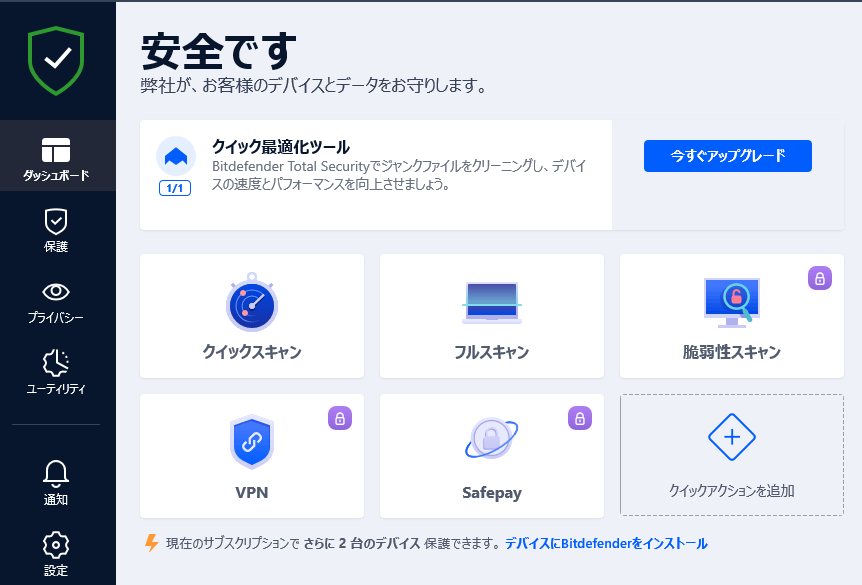
Bitdefender Antivirus Free Editionは、同社の人気のある有料版の無料版です。新しい無料版のビードルマンアンチウイルスは、有料版と同じ機能を備えています。Bitdefender Antivirusは、無料で利用できる最も強力なウイルス対策プログラムの1つで、現在のすべてのWindows バージョンと互換性があります。
機能:
長所:
短所:
Bitdefender Antivirus Free Editionは無料で、そして、この記事で紹介した他の製品が付いていないフラッグシップ機能をサポートしています。
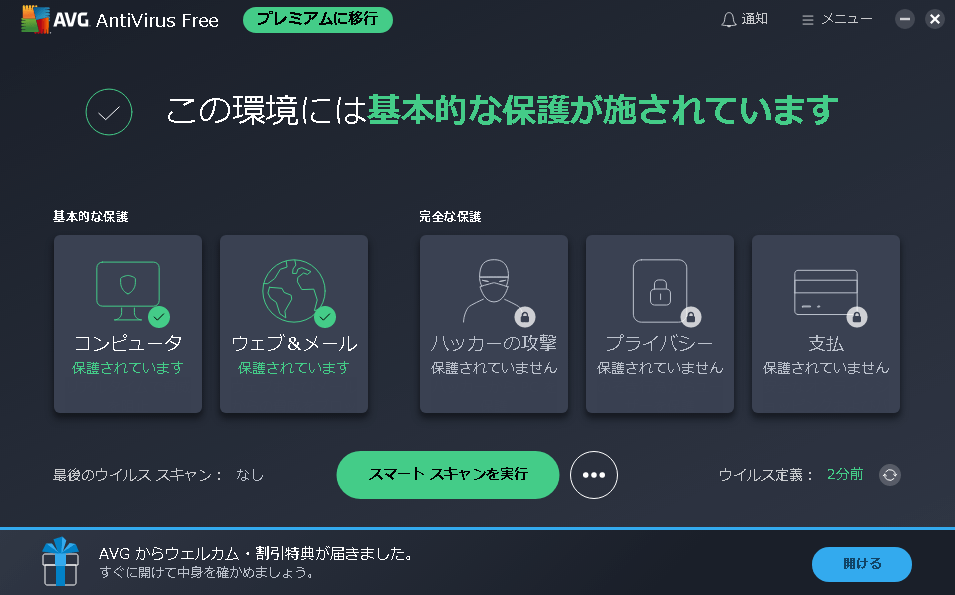
AVG Antivirus Freeは、世界中で100万人以上のユーザーを抱えており、その人気と効果がうかがえるでしょう。ただし、有料版と無料版には明確な区別があります。ハッカー攻撃対策、支払い保護など、主要なセキュリティ機能はすべて有料です。それでも、ここで無料で手に入るものは十分すぎると思います。
機能:
長所:
短所:
有名な会社のものですが、追加機能がありませんので、ユーザーエクスペリエンスに影響を与えます。それでも、アバスト無料アンチウイルスと同じく優れたアンチウイルス機能を備えています。
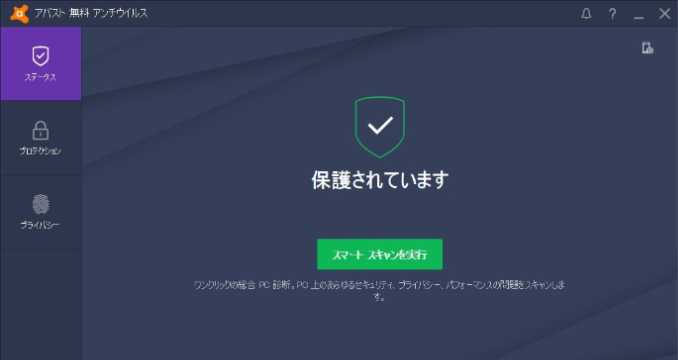
無料のアンチウイルス保護は基本的なセキュリティしか提供しないことは、ユーザーの間でよく思われていますが、これは事実ではありません。アンチウィルス保護の分野では、Avast は巨大な存在とみなされています。Avast Antivirus Free には、最も人気のある機能、本格的な保護、および有料版に見られる他の多くの機能が含まれています。ネットワーク セキュリティ スキャン、ブラウザー保護、およびその他の機能がサポートしているため、優れた選択肢です。
機能:
長所:
短所:
強力なコア・アンチウイルス・エンジンを搭載し、テストでも高い評価を得ているほか、驚くことに多くの有料機能を備えています。
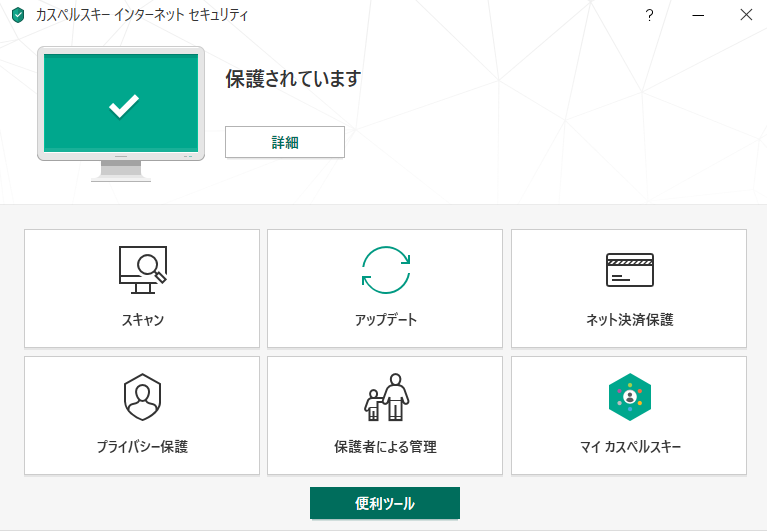
カスペルスキーセキュリティ無料版には、一部の追加機能の欠落を除き、カスペルスキーのアンチウイルス技術の核となる部分が含まれています。 一方、個人的または非商業的な使用にのみ推奨されます。
機能:
長所:
短所:
主要なマルウェア保護といくつかのコア機能を無料で提供します。これは、お使いのPCに最適な全体的なウイルス対策ソフトウェアだと思います。
ご存知のように、予防は常に治療よりも優れています。したがって、最初にウイルスに感染しないようにコンピュータを保護することが不可欠です。PC をウイルスから保護するいくつかの重要なポイントを次に示します。
ここでは、EaseUS Todo Backupの使用を強くお勧めします。プロなバックアップソフトウェアとして、多くの機能を提供して、あなたのデータ安全をしっかり守ります。
ステップ1. EaseUS Todo Backup を起動して、「ツール>セキュリティゾーン」をクリックします。
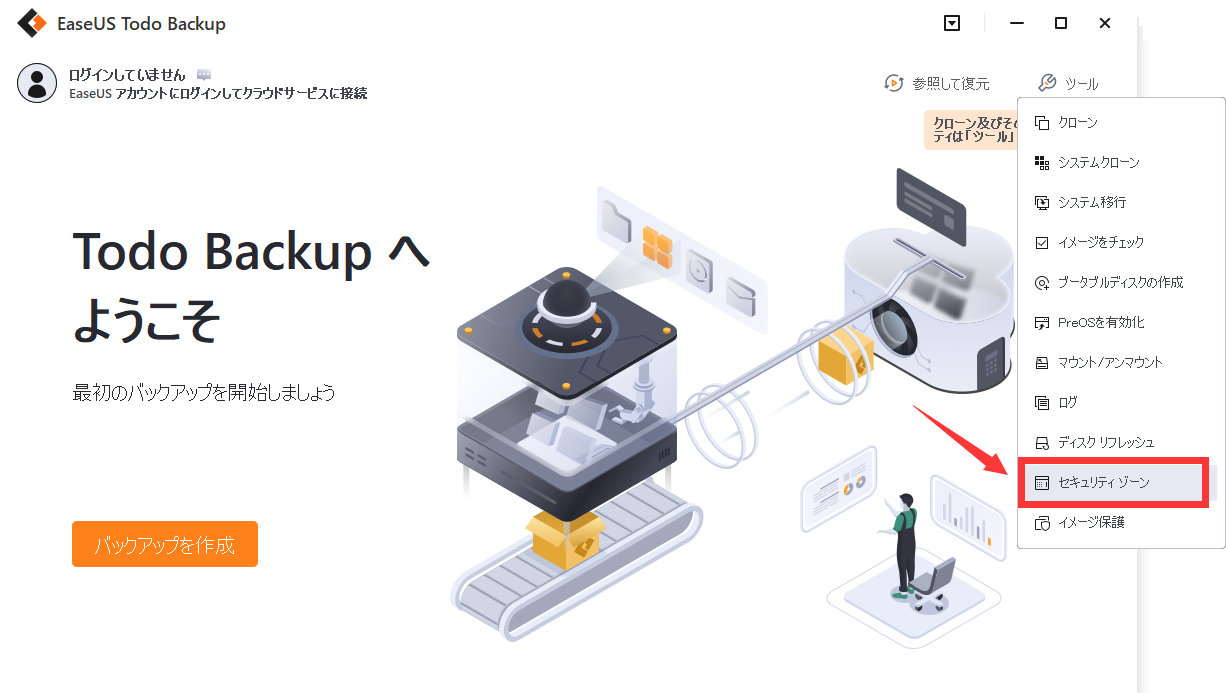
ステップ2. 「セキュリティゾーンを作成」をクリックします。
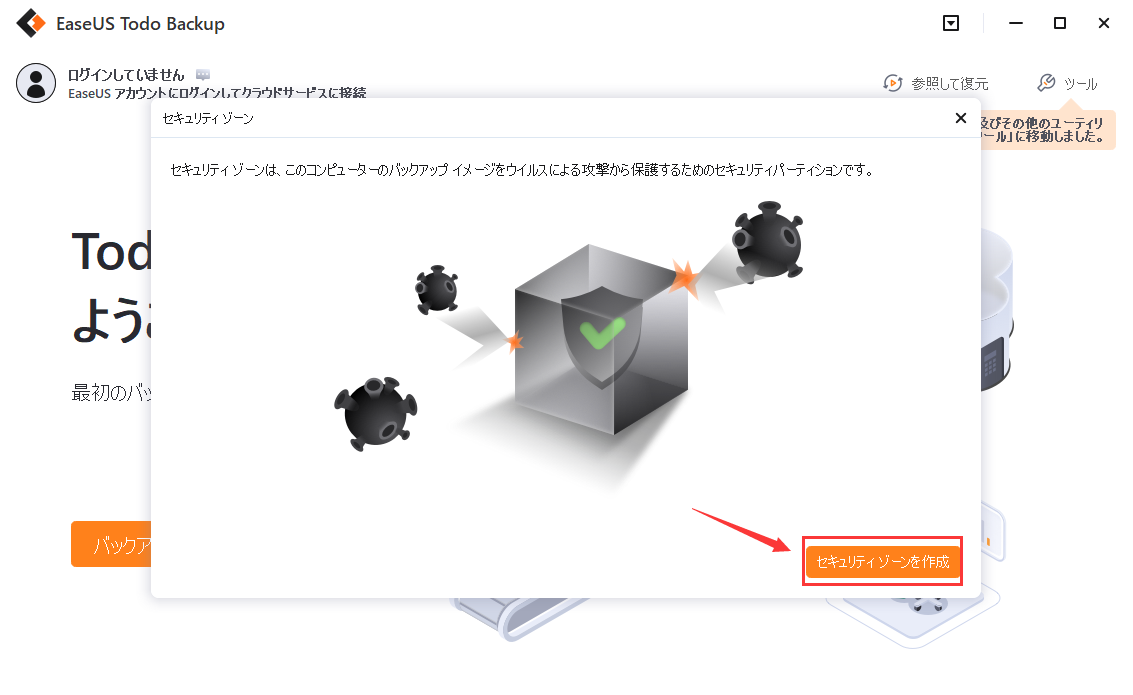
ステップ3. セキュリティゾーンを作成するディスクを選択します。バックアップに十分な空き容量があるディスクをお選びください。
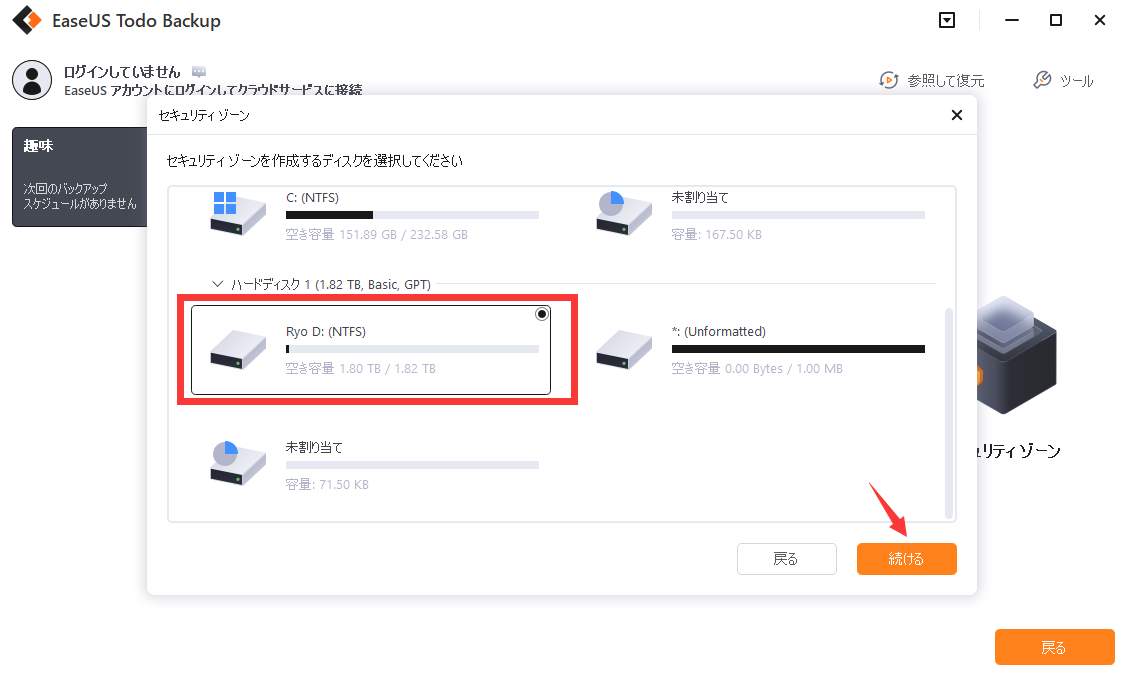
ステップ4. セキュリティゾーンのサイズを設定して、「作成」をクリックすると、セキュリティゾーンは作成されます。
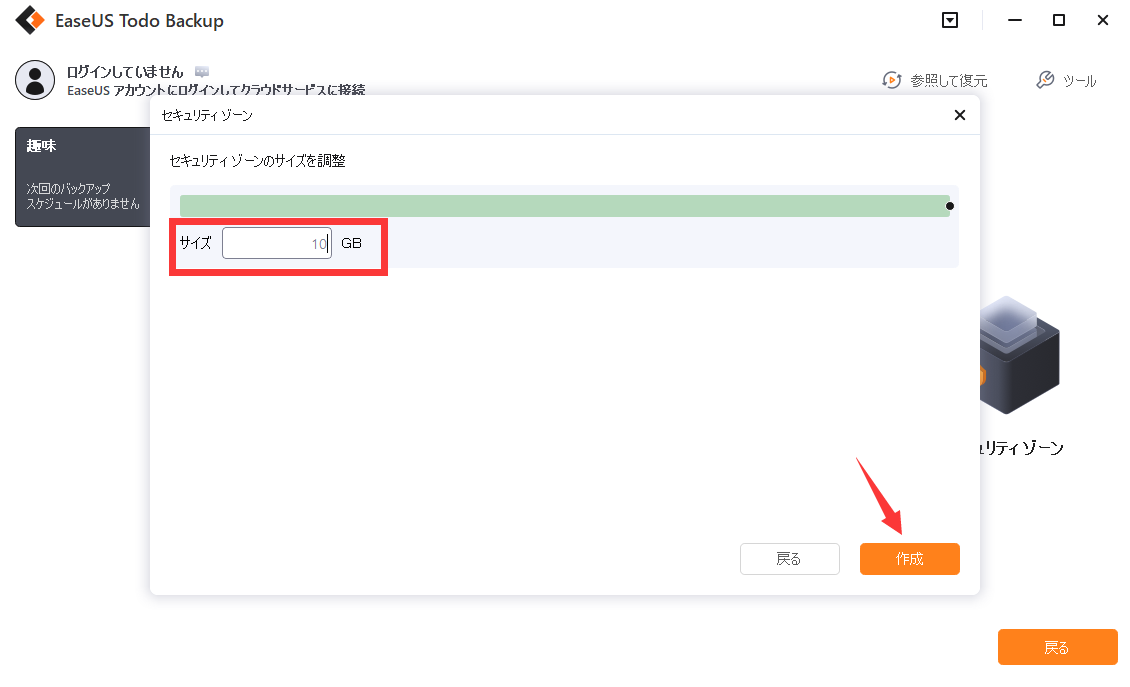
この記事では、5つの最適なウイルス保護および駆除ソリューションについて説明しました。ニーズによって、ご自身に最も合う一つを選択して、コンピューターの安全を守りましょう。そして、データをバックアップするソフトおよびその使い方も紹介しました。
Windows Defender を実行するには、どうすればいいのですか?
Windows Defender Antivirusは、Windows 10/11に内蔵されるウイルス対策ソフトです。コンピューターや接続されたデバイスをウイルス、マルウェア、スパイウェアから保護します。サードパーティのアンチウイルスソフトウェアをお持ちでない場合は、内蔵のユーティリティの利用をお勧めします。
ステップ1.「設定」→「更新とセキュリティ」→「Windowsセキュリティ」を開きます。
ステップ2.「ウイルスと脅威の防止」をクリックします。
ステップ3.「操作を開始」クリックして、「クイックスキャン」をクリックして、コンピューター上のウイルスをスキャンします。
EaseUS Todo Backup
PCのデータのセキュリティのため、完全・自動的にバックアップを実行できるバックアップソフトでもあり、ハードディスク・OSを完璧にクローンできる高度なクローンソフトでもあります。